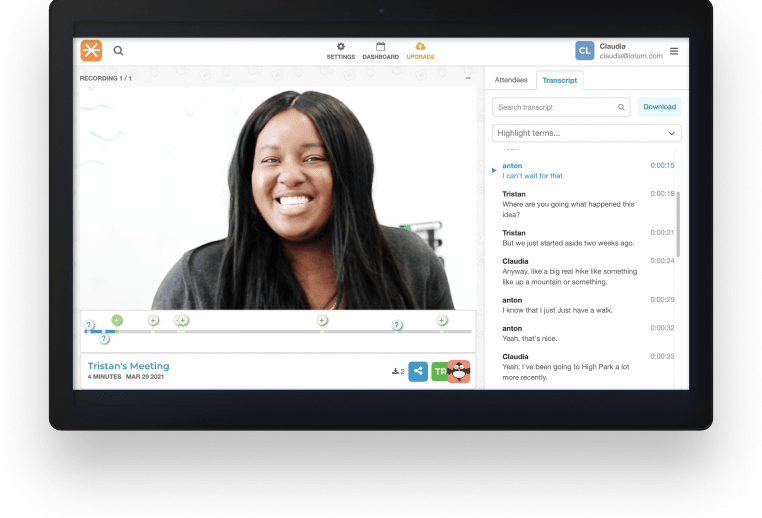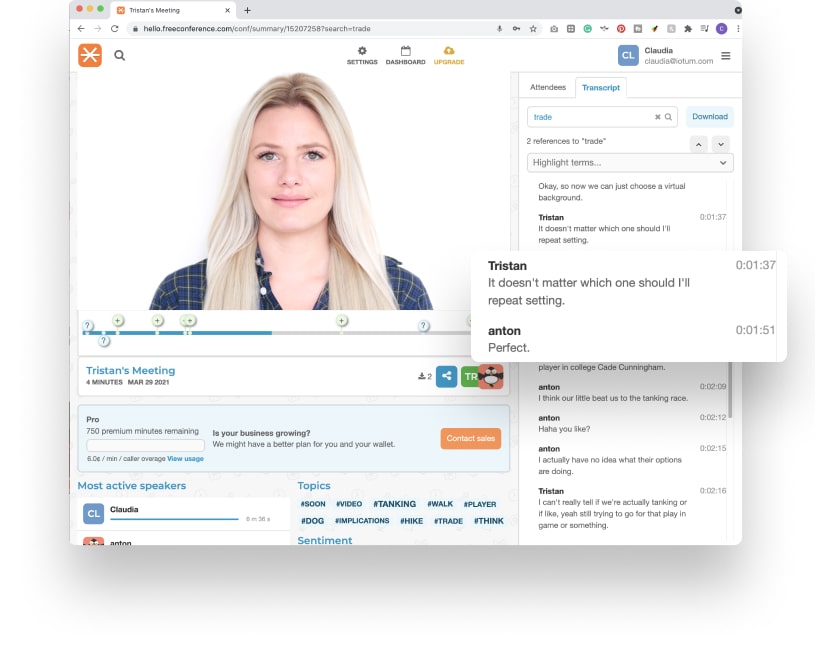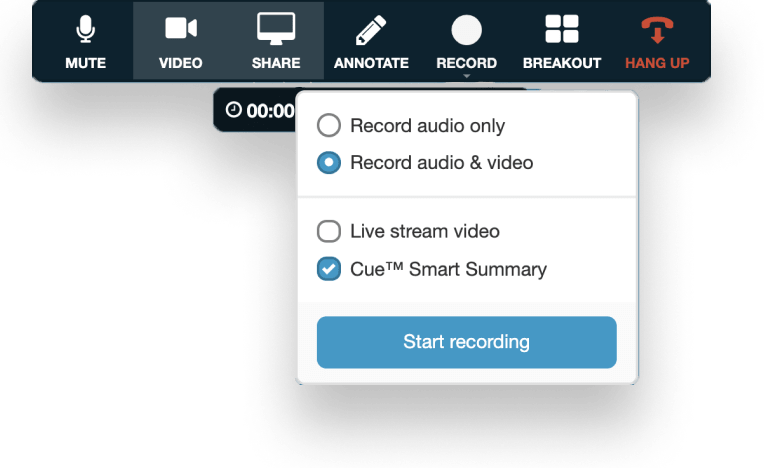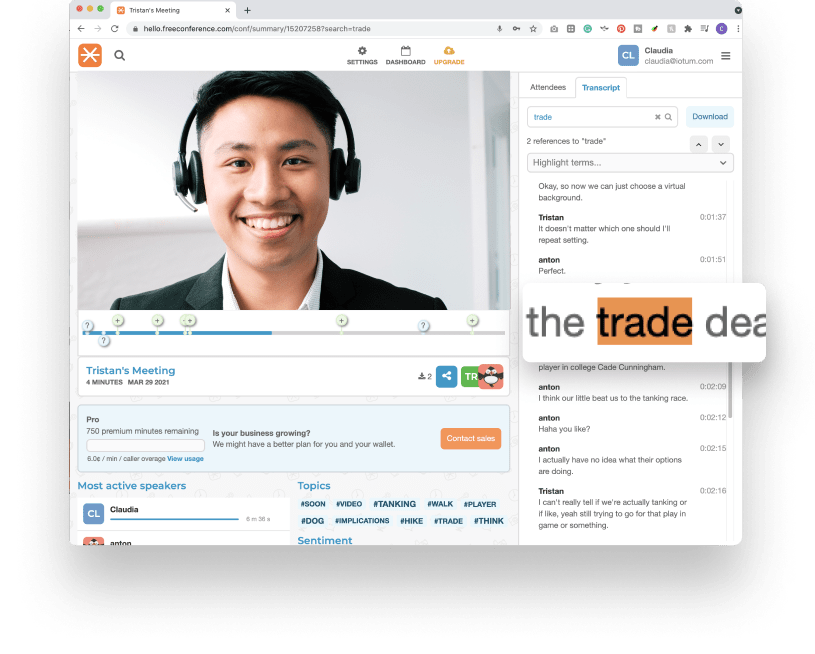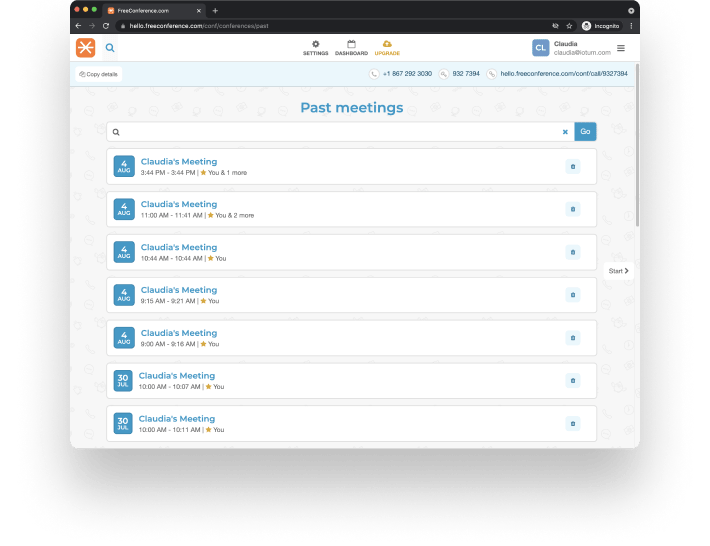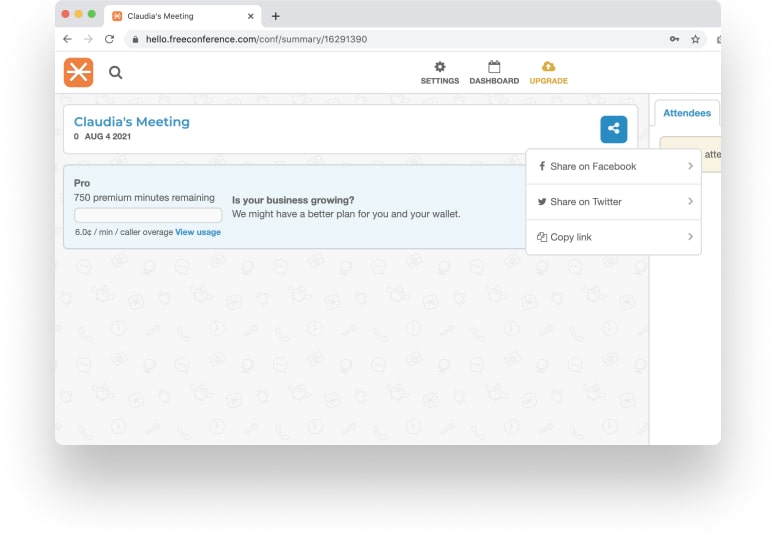Deze website maakt gebruik van cookies zodat we u de best mogelijke gebruikerservaring kunnen bieden. Cookie-informatie wordt opgeslagen in uw browser en voert functies uit zoals u herkennen wanneer u terugkeert naar onze website en ons team helpen te begrijpen welke delen van de website u het meest interessant en nuttig vindt. Zie onze Privacy Policy voor meer informatie.
FreeConference.com verkoopt uw persoonlijke gegevens niet (zoals "verkopen" traditioneel wordt gedefinieerd).